


我们在操作win7系统的时候,难免会遇到电脑卡顿的现象,一些小伙伴就想要优化一下电脑,让电脑运行起来更加流畅,那么具体怎么操作呢?针对这个问题小编今天给大家分享一下win7如何优化电脑运行更快的方法步骤,跟着小编一起接着往下看吧。
win7如何优化电脑运行更快的方法:
第一步:首先鼠标右键win7系统桌面上的计算机,在出现的菜单中选择“属性”选项。
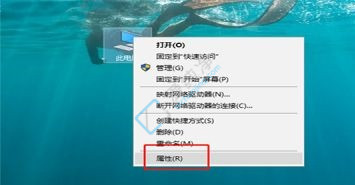
第二步:在打开的系统窗口中,鼠标点击左上角的“高级系统设置”选项。
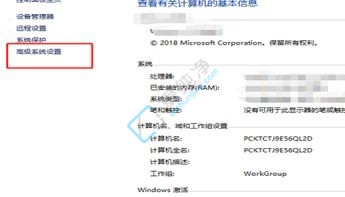
第三步:在打开的系统属性窗口中,鼠标点击 性能 选项下面的“设置”选项。
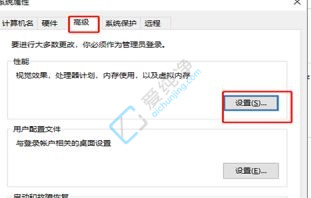
第四步:在打开的性能选项里面,我们可以勾选“自定义”选项,取消勾选不需要的内容,或者全部取消勾选。

第五步:也可以直接勾选“调整为最佳性能”选项,关闭所有效果。
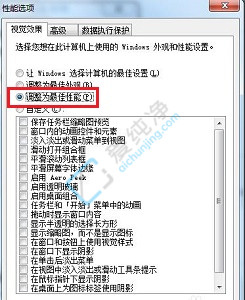
以上就是win7如何优化电脑运行更快的方法步骤了,大家快去优化自己的win7运行速度吧,更多精彩资讯,尽在爱纯净。
| 留言与评论(共有 条评论) |